Когда вы только приобрели системный блок или ноутбук, его быстродействие не вызывает никаких сомнений: игры “летают”, программы запускаются в мгновение ока и общая производительность машины вызывает неописуемый восторг. В процессе использования скорость работы постепенно снижается, а пользователи начинают грешить на старое железо и всерьез подумывают о приобретении более мощной машины. Однако, всегда ли в этом есть смысл?
Со временем операционная система персонального компьютера сильно захламляется, что приводит к замедлению и ошибкам: множество лишних программ, временных файлов, ошибочных записей в реестре и даже обычная пыль внутри системного блока - все это негативно влияет на быстродействие как ноутбука, так и персонального компьютера. Сегодня мы поговорим о 10 проблемах приводящих к значительному замедлению работы компьютера и эффективных способах устранения этих проблем, позволяющих существенно увеличить скорость работы, как операционной системы, так и компьютера в целом.
1. Пыль
Прежде чем браться за программное обеспечение и операционную систему, каждый пользователь должен понимать, что если аппаратная часть компьютера находится в плачевном состоянии, то никакие утилиты не помогут выжать максимум из системного блока.

Пыль является естественным врагом техники, так как ее частицы можно найти даже в идеально прибранной комнате. Специалисты рекомендуют чистить персональный компьютер и ноутбук не менее одного раза в год, но на деле стоит заниматься чисткой раз в 3-4 месяца, а в случае, если в помещении курят, то еще чаще. Пыль опасна тем, что забивается в кулер видеокарты и радиатор, а значит, препятствует нормальному охлаждению процессора и видеочипа, увеличивая их температуру. Как итог - перегрев, тормоза и лаги в играх.
Особое внимание уделите системному блоку летом, когда пыли на улицах города в разы больше, а открытые окна и балконы лишь способствуют ее появлению в комнате.
Читайте подробное руководство Как почистить компьютер от пыли?
2. Вирусы
Если пыль - естественный враг техники, то вирусы стаи бичом операционных систем. Спастись от вредоносного программного обеспечения поможет лишь комплексная защита в виде антивируса и файрвола, однако многие пользователи ПК ими пренебрегают, уповая на удачу. При этом не все вирусы направлены на заражение файлов и кражу паролей: многие злоумышленники включают компьютер в бот-сеть и используют ресурсы компьютера для совершения DDoS-атак в сети Интернет или заработка криптовалюты.
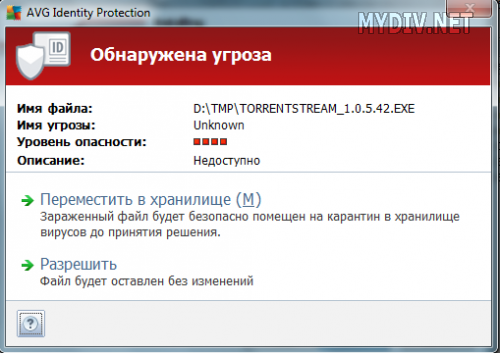
Зачастую антивирус не может предотвратить попадание вредоносного ПО на компьютер, так как предназначен только для выявления и удаления уже имеющихся вирусов. Если хотите уберечь себя от злоумышленников, стоит задуматься над приобретением отдельного файрвола или же антивируса с соответствующим функционалом, который будет контролировать передачу данных и отлавливать потенциально опасные объекты еще "на подлете".
Читайте подробное руководство Как удалить вирусы с компьютера?
3. Временные файлы и ненужные программы
Когда в последний раз вы просматривали список установленных программ? Не редко пользователи ПК устанавливают программу для выполнения одноразовой задачи и забывают о ее существовании, а ведь каждое программное обеспечение, утилита или драйвер - это в большинстве случаев не только лишнее занятое место на жестком диске, но и пустая трата ресурсов компьютера. В обязательном порядке просмотрите список установленного ПО и удалите невостребованные.
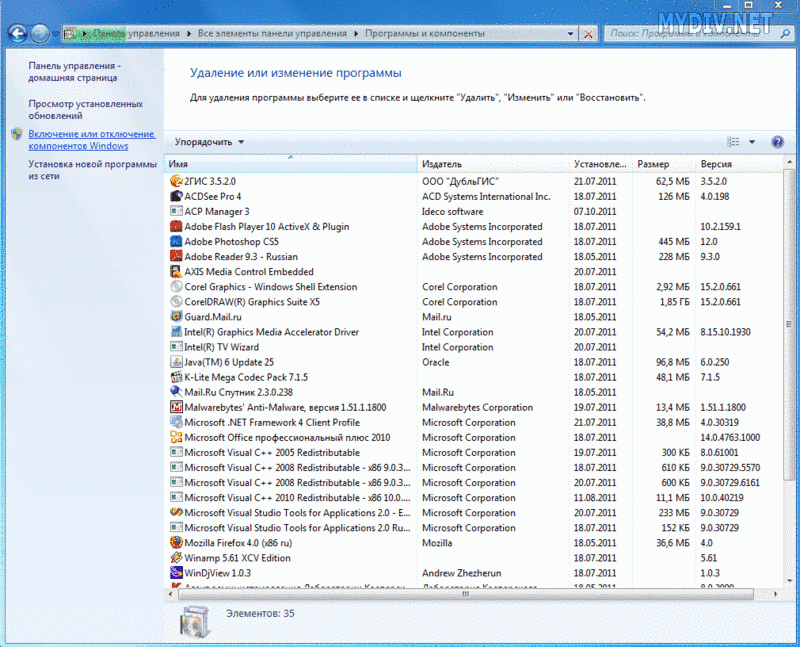
При этом не стоит забывать о том, что многие программы и игры имеют служебные дочерние папки, в которых остаются сохранения и файлы с настройками - их придется удалить вручную. Располагаются они, как правило, в AppData, ProgramFiles и Мои документы.
Особое внимание стоит уделить временным файлам. Они хранятся на персональном компьютере длительное время и также замедляют работу операционной системы, так как она должна поддерживать “жизнь” тех файлов, к которым вы можете вернуться.
Читайте подробное руководство Как удалить временные файлы?
4. Ярлыки и корзина
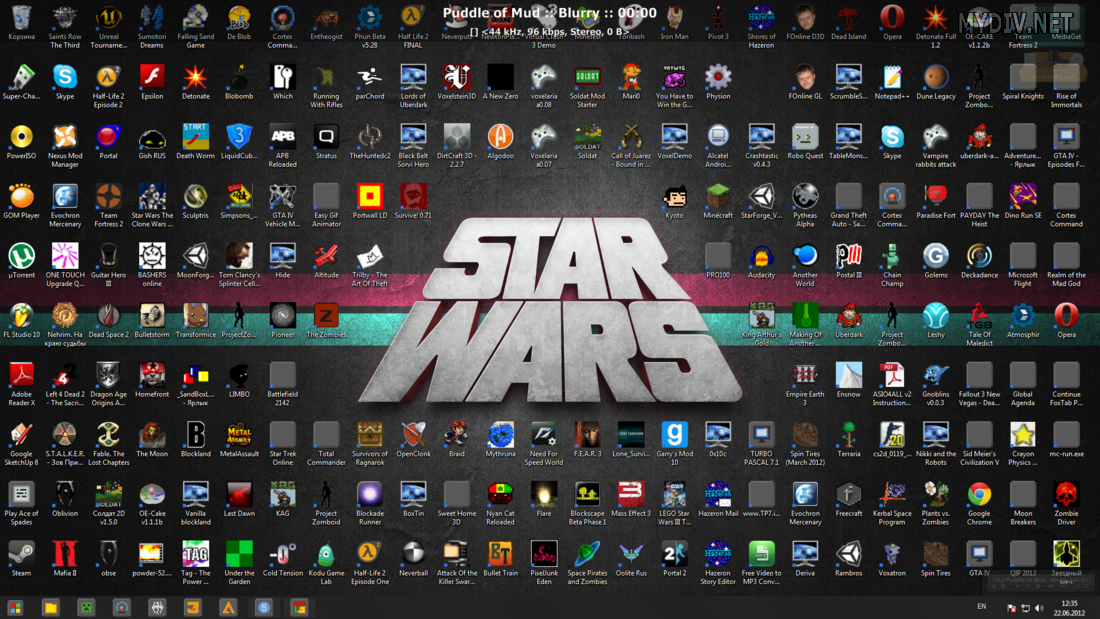
С чего начинается загрузка рабочего стола? С отображения ярлыков и файлов, расположенных в корзине. Для многих пользователей скопление ярлыков на рабочем столе, а также тысячи файлов в корзине - обычное дело, но операционная система с трудом выдерживает работу с таким количеством активных элементов. Достаточно очистить корзину и удалить все ненужные файлы и ярлыки с рабочего стола, чтобы увидеть, как скорость загрузки Windows существенно возрастет.
Читайте подробное руководство Как повысить производительность рабочего стола?
5. Обновления
Если вы не раз встречались с ошибками при запуске программ или игр, то наверняка заметили, что около 80% всех проблем решаются элементарным обновлением драйверов видеокарты или других устройств. По этой же причине могут возникать тормоза во время работы операционной системы, поэтому мы настоятельно рекомендуем всем пользователям персональных компьютеров хотя бы раз в год проверять наличие обновлений на все комплектующие вашего системного блока. Это поможет избежать ошибок в работе программ и операционной системы в целом.
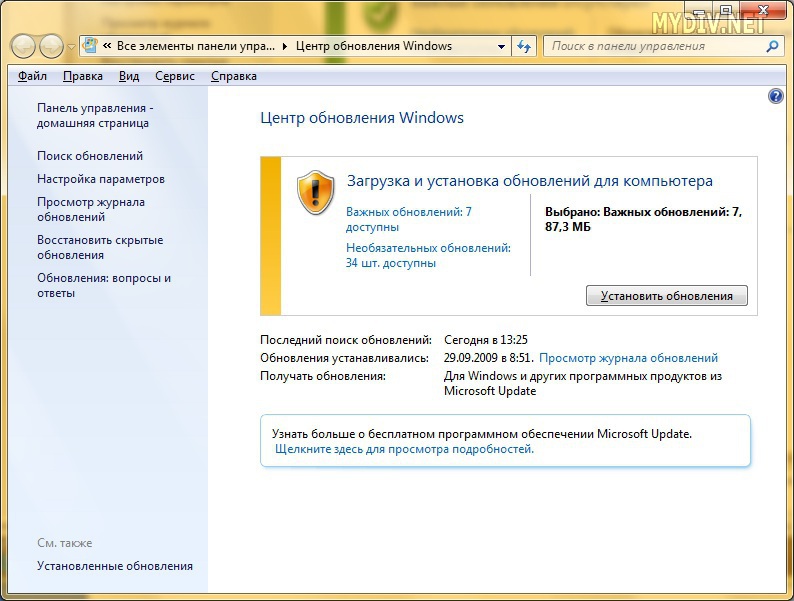
При этом вопрос касается не только драйверов, но и скачивания обновлений для Windows. Зачастую люди отказываются от загрузки патчей, вирусных баз и просто обновлений для ОС, нажимая кнопку “напомнить позже”, а это в корне неверный подход к работе на компьютере. Находясь в “холде”, системные уведомления также поглощают ресурсы системы, время от времени напоминая о себе. Уверены, что вам это не нужно? Отключите во всех программах проверку наличия обновлений - сэкономите время, нервы и системные ресурсы.
Правда, обновления для Windows все-таки стоит загрузить. В них и оптимизация работы ОС, и безопасность, и исправление выявленных ошибок. Даже при наличии пиратской версии операционной системы вы всегда можете найти патчи обновлений на торрент-трекерах.
Читайте подробное руководство Как обновить Windows и установленные программы?
6. Автозапуск
Пожалуй, с таким зверем как “автозапуск” знаком каждый. В нем располагаются ссылки на программы, которые должны запуститься сразу же после загрузки операционной системы. Разумеется, воспользоваться компьютером в полной мере пользователь сможет лишь после того, как все приложения и программы, указанные в списке автозагрузки, будут запущены.

Чистая Windows загружается довольно быстро даже на стареньких HDD-дисках (винчестерах), однако если она перегружена различными программами и утилитами, то время запуска увеличивается в 3-4 раза и более. Чтобы исправить ситуацию достаточно почистить список программ и сервисов в автозапуске.
Читайте подробное руководство Как удалить программы из автозагрузки (автозапуска)?
7. Визуальные эффекты
Windows 7 пленила сердца многих пользователей именно оформлением. Что может быть лучше, чем полупрозрачный Пуск и мягкая анимация окон? Только если взглянуть на эту красоту с технической точки зрения, сердце моментально уйдет в пятки, так как визуальные эффекты Aero требуют непомерное количество ресурсов от персонального компьютера.
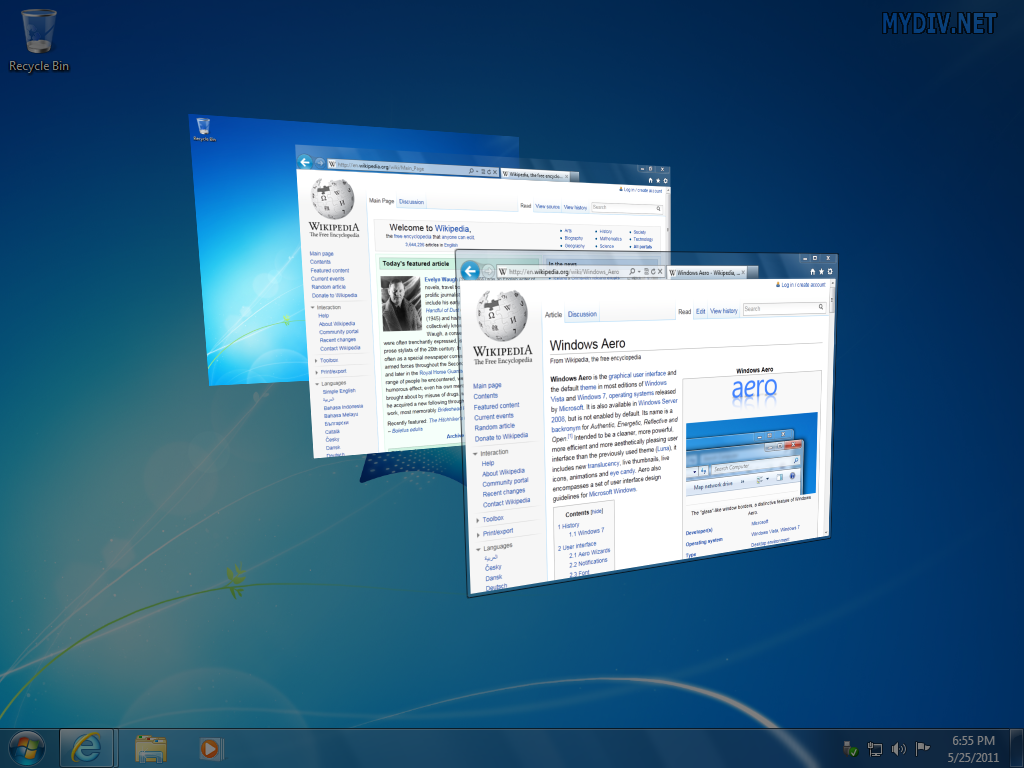
Правда, спасает тот факт, что настройки оформления очень гибкие, поэтому пользователи могут экспериментировать с отображением некоторых элементов до тех пор, пока скорость работы операционной системы их полностью не устроит. Особое внимание рекомендуем уделить “сглаживанию шрифтов”. Казалось бы, безобидный пункт оформления, а на самом деле способен мановением волшебной палочки увеличить как скорость работы с документами, так и FPS в играх. Но, как говорится, у всех индивидуально.
Читайте подробное руководство Как улучшить производительность визуальных эффектов Windows?
8. Используемое ПО
Будьте реалистами. Взгляните на технические характеристики вашего компьютера и задумайтесь, насколько сильно он устарел и не требуете ли вы от него слишком многого? Неопытные пользователи ПК зачастую переоценивают возможности своей машины и приходят в ярость, когда слабый компьютер не справляется с новинками игровой индустрии или начинает серьезно притормаживать при работе с мощными графическими, видео- или аудиоредакторами. Достаточно сравнить рекомендуемые системные требования вашего ПО с техническими характеристиками компьютера, чтобы прийти к логическому выводу.

Если на деле компьютер не соответствует рекомендуемым, а не минимальным, требованиям, то стоит задуматься о замене программного обеспечения на более щадящее. Ежегодно рынок софта пополняется десятками достойных программ и утилит, поэтому найти замену популярным приложениям не составит труда. Единственных, в своем роде программ, на сегодняшний день не так много, как вам может казаться на первый взгляд.
Читайте подробное руководство Как правильно выбрать программное обеспечение?
9. Фрагментация жесткого диска
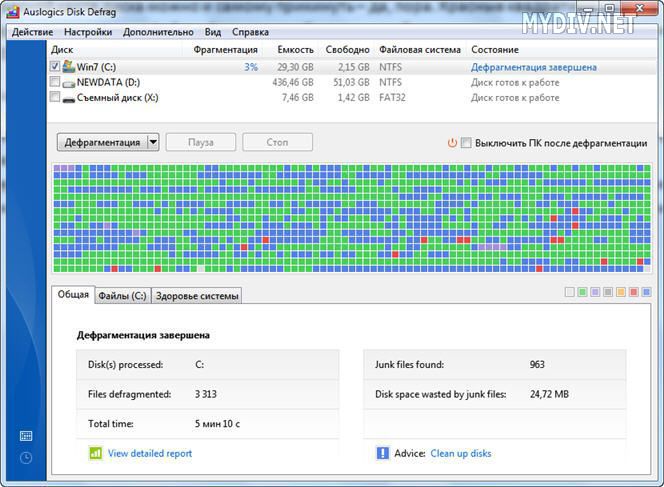
Дефрагментация жесткого диска поможет операционной системе рассортировать информацию в нужном порядке, а значит, увеличит скорость работы Windows. Проводить эту процедуру рекомендуется раз в месяц, так как за этот срок пользователи успевают установить и удалить достаточное количество программ, чтобы на жестком диске образовались пустые ячейки информации, которые нужно удалить или заполнить. Хоть процедура занимает немало времени, ее эффективность заметит каждый.
Читайте подробное руководство Как сделать дефрагментацию диска?
10. Восстановление системных файлов

Крайне редко проблемы со скоростью работы операционной системы связаны с изменением системных файлов, которые обычно скрыты от пользователя по умолчанию. Повреждения могут быть связаны с чем угодно: вирусы, установка или удаление программ, которые затрагивают папку Windows, случайное удаление одного из системных файлов непосредственно пользователем.
Создав виртуальный образ диска с операционной системой или вставив физический носитель в дисковод, достаточно выбрать в появившемся меню автозапуска восстановление системных файлов, чтобы началось копирование.
Читайте подробное руководство Как сделать восстановление системных файлов?
Регулярная чистка операционной системы и системного блока - залог быстрой работы компьютера.






